打开Word文档变慢
摘要:打开了一个比较大的Word文档后,程序反应速度变得很慢。经过检查,发现程序反应速度是Wrod的“拼写检查语法”功能造成的。在打开Wrod文档...
打开了一个比较大的Word文档后,程序反应速度变得很慢。
经过检查,发现程序反应速度是Wrod的“拼写检查语法”功能造成的。在打开Wrod文档后,该功能会从头到尾检查文档中的语法。当文档过大,检查的时间也就会延长,占用大量的系统资源,导致程序很慢。这种情况可以将这个功能关闭,就可以解决问题。
1.单击“文件”→“选项”,弹出“Word选项”对话框。
2.单击“校对”选项卡,找到“输入时检查拼写”、“输入时标记语法错误”和“随拼写检查语法”的选项,并将其取消选中。
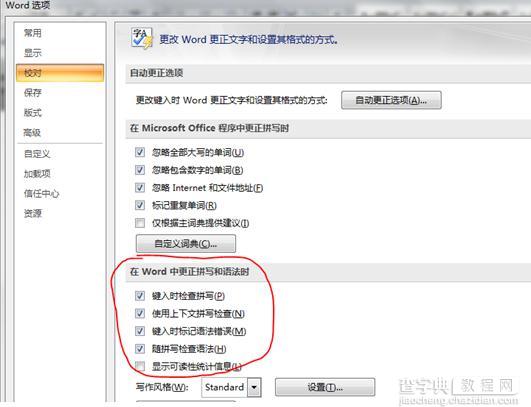 3.单击“确定”后,即可完成设置。
3.单击“确定”后,即可完成设置。
【打开Word文档变慢】相关文章:
上一篇:
word自动恢复功能在哪?
下一篇:
Word保存后文档无法打开
